解除电脑脱机状态的方法(取消电脑脱机状态的设置及步骤)
72
2024-08-01
在日常使用电脑时,我们有时会遇到电脑脱机状态的问题,这使得我们无法访问互联网或连接其他设备。然而,取消电脑脱机状态并重新建立连接并不复杂,本文将介绍一些简单的步骤来解决这个问题。
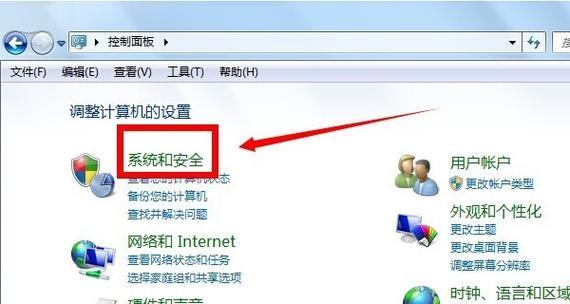
1.检查网络连接状态

-通过查看网络图标来确认电脑是否处于脱机状态
-右键点击网络图标,选择“打开网络和共享中心”来进一步检查网络设置
2.切换飞行模式
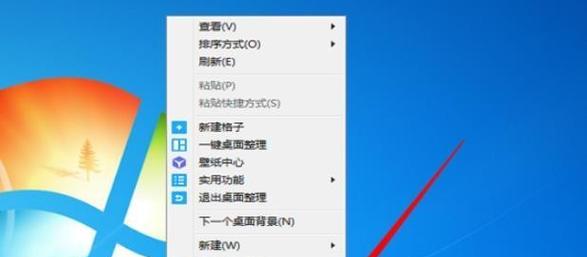
-打开任务栏上的操作中心,查看是否启用了飞行模式
-如启用了飞行模式,单击飞行模式按钮以关闭
3.更新网络驱动程序
-在设备管理器中找到网络适配器
-右键点击网络适配器并选择“更新驱动程序”
4.重置网络设置
-打开“控制面板”,找到“网络和Internet”
-选择“网络和共享中心”,点击左侧的“更改适配器设置”
-右键点击正在使用的网络适配器,选择“禁用”
-再次右键点击适配器,选择“启用”
5.检查网络线缆连接
-检查电脑和路由器之间的网络线缆是否连接良好
-确保线缆没有损坏或断开连接
6.重启路由器和电脑
-关闭路由器的电源,等待数分钟后再重新启动
-同时关闭电脑,并重新启动后再次连接网络
7.修复网络问题
-打开网络和共享中心,点击左侧的“故障排除”
-按照提示进行修复,等待程序自动解决问题
8.修改IP地址
-打开命令提示符,输入“ipconfig/release”以释放当前IP地址
-输入“ipconfig/renew”以获取新的IP地址
9.清除DNS缓存
-打开命令提示符,输入“ipconfig/flushdns”以清除DNS缓存
10.使用网络故障排除工具
-在操作中心中打开“网络故障排除”工具
-根据工具提供的选项进行故障排除
11.检查防火墙设置
-打开控制面板,找到WindowsDefender防火墙设置
-确保防火墙未阻止网络连接
12.尝试使用其他网络
-连接到其他可用网络,例如移动热点或其他WiFi网络
13.更新操作系统
-确保电脑的操作系统是最新版本
-下载并安装任何可用的更新
14.检查网络供应商
-如以上方法无效,联系网络供应商以寻求进一步的支持和解决方案
15.重置电脑网络设置
-打开“控制面板”,找到“网络和Internet”
-选择“网络和共享中心”,点击左侧的“更改适配器设置”
-右键点击正在使用的网络适配器,选择“属性”
-在“Networking”选项卡中,点击“重置”按钮来重置网络设置
通过以上简单步骤,我们可以轻松地解决电脑脱机状态的问题。从检查网络连接状态到重置网络设置,这些方法可以帮助我们重新建立有效的网络连接,让我们能够继续畅享互联网的便利。
版权声明:本文内容由互联网用户自发贡献,该文观点仅代表作者本人。本站仅提供信息存储空间服务,不拥有所有权,不承担相关法律责任。如发现本站有涉嫌抄袭侵权/违法违规的内容, 请发送邮件至 3561739510@qq.com 举报,一经查实,本站将立刻删除。